La mejor manera de vaciar la papelera de WhatsApp para liberar espacio en tu celular
La aplicación permite liberar espacio de almacenamiento de varias formas. En detalle, cómo hacer cada una de ellas.
Desde su irrupción en el mercado, WhatsApp se ha posicionado como la aplicación de mensajería instantánea más elegida por los usuarios. Con el correr de los años, cada cuenta sigue vinculada al mismo número de teléfono, algo que permite guardar conversaciones y archivos de mucho tiempo atrás. Para poder almacenarlo, es importante saber cómo vaciar la papelera de WhatsApp para liberar espacio en tu celular.
Cómo vaciar la papelera de WhatsApp para liberar espacio en tu celular
Existen dos formas muy sencillas y prácticas para liberar espacio en el celular. Una de las más básicas es vaciar los chats una vez que finaliza la conversación con otra persona. Esto sirve, sobre todo, como una respuesta rápida para eliminar archivos multimedia y mensajes antiguos de forma rápida y eficaz.
Otra muy útil y que pocos conocen es la posibilidad de eliminar datos y contenido directamente desde la base de datos de WhatsApp, algo que no solo permite que la aplicación funcione más rápido y de mejor manera, sino que también ayuda a liberar espacio y poder seguir guardando mensajes, fotos y videos de muchos años atrás. Sin embargo, la mejor manera es vaciar directamente la papelera de la aplicación.
Hasta el momento, los únicos dispositivos que permiten acceder a la papelera de reciclaje de WhatsApp son los Android. Para ello se debe abrir el administrador de archivos del dispositivo (se puede encontrar como "Archivos" o "Gestor de archivos"), y luego hacer clic en la opción "Almacenamiento interno o Almacenamiento principal".
Una vez allí aparecerán todas las carpetas del sistema. Luego, hay que seleccionar la opción "Android > media > com.whatsapp > WhatsApp > Media". Con esto se podrá acceder a todos los archivos multimedia que se reciben a través de la aplicación: imágenes, videos, audios e incluso documentos.
El último paso es simplemente seleccionar la cantidad de archivos que se buscan eliminar del sistema, y luego hacer clic en la opción "Eliminar para los archivos seleccionados".
Cómo eliminar los archivos multimedia de un chat de WhatsApp
El paso previo a revisar la papelera de reciclaje debe ser hacer una limpieza profunda en los chats que todavía siguen activos y que cuentan con una gran cantidad de contenido multimedia.
Para ello, el sitio web de WhatsApp detalla que "la forma más fácil de eliminar varios archivos multimedia es mediante los siguientes pasos":
- Abre un chat.
- Toca el nombre del chat para ingresar a la pantalla de información.
- Toca Archivos, enlaces y documentos.
- Selecciona el archivo multimedia que quieras eliminar:
- En Android, mantén presionado el archivo multimedia que quieras eliminar.
- En iPhone y Mac, toca Seleccionar. Luego, toca cualquier archivo multimedia para añadirlo a la selección.
- En WhatsApp Web, toca el ícono marca de verificación en el archivo multimedia.
- En Windows, toca Archivo multimedia, Archivos o Enlaces. Marca la casilla en el archivo multimedia
Cómo vaciar chats en WhatsApp
Vaciar las conversaciones de WhatsApp es algo realmente sencillo y que se puede llevar a cabo en simples pasos desde el celular o la computadora. Primero, hay que abrir la pestaña de "Chats", para luego dirigirse hacia los tres puntos ubicados en la esquina superior derecha.
El siguiente paso será tocar "Ajustes > Chat > Historial de chats". Allí aparecerá la opción "Vaciar todos los chats", y luego el sistema solicitará que se identifique el usuario con sus datos para confirmar la eliminación de todos los archivos multimedia recibidos en esa conversación.
"Si seleccionas Eliminar también de la galería del dispositivo los archivos multimedia recibidos en los chats, se eliminarán los archivos multimedia del teléfono. Esto no te eliminará de ningún grupo ni eliminará el chat de la pestaña Chats. Si vaciaste un chat y quieres recuperar el historial, puedes hacerlo siempre y cuando hayas realizado la copia de seguridad más reciente antes de vaciarlo. Perderás cualquier historial de chat que se haya producido después de la copia de seguridad más reciente", explica el sitio web oficial de WhatsApp.
Te puede interesar...




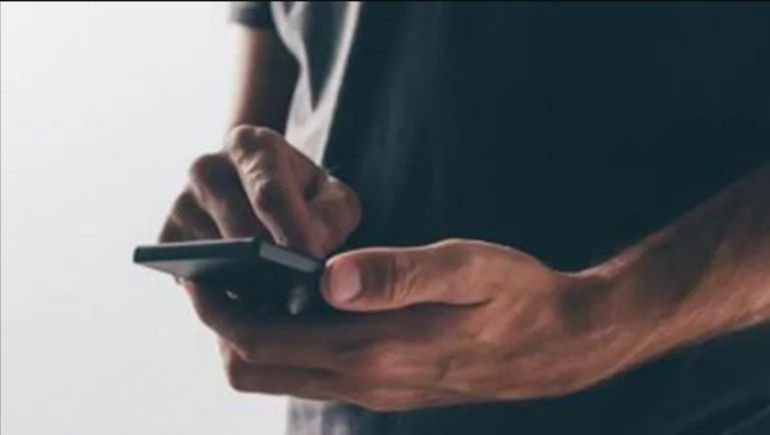



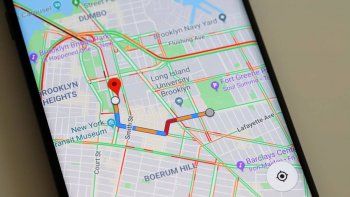








Dejá tu comentario